萬盛學電腦網 >> WORD教程 >> WORD使用技巧 >> 為Word2003宏添加VBA項目的數字證書簽名
為Word2003宏添加VBA項目的數字證書簽名
用戶在使用Word編輯文檔時可以借助Word宏命令提高工作效率。在默認情況下,Word宏的安全性設置為“高”,當運行Word宏命令時會自動禁用宏。如果將Word宏安全性設置為“中”,則每次運行Word宏會彈出Word宏安全警告對話框。而如果把Word宏的安全性設置為“低”來取消安全警告,則會增加惡意代碼或病毒破壞的危險。為此,用戶可以為Word宏添加VBA項目的數字證書簽名,這樣不僅可以取消Word宏安全警告,並且不會降低Word文檔安全性。以Word2003為例,具體實現方法如下所述。
1.設置Word宏的安全級為“中”
首先需要將Word宏的安全性設置為“中”,以便觀察到更為清晰的設置結果。在為Word宏添加VBA項目的數字證書簽名後,再將安全性設置為高,操作步驟如下所述:
第1步,運行Word2003,打開Word2003窗口。在菜單欄中依次單擊“工具”→“宏”→“Visual Basic 編輯器”菜單命令,如圖2008061101所示。

圖2008061101 單擊“Visual Basic 編輯器”菜單命令
第2步,打開“Visual Basic 編輯器”窗口,在菜單欄中依次單擊“插入”→“模塊”菜單命令,如圖2008061102所示。

圖2008061102 單擊“模塊”菜單命令
第3步,打開模塊窗口,在窗口中輸入三行代碼:
sub macrodm()
MsBox “my macro”
End Sub
並在菜單欄依次單擊“文件”→“關閉並返回到 Microsoft Word”菜單命令。在Word窗口中依次單擊“工具”→“宏”→“安全性”菜單命令,打開“安全性”對話框。選中“中”單選框,並單擊“確定”按鈕,如圖2008061104所示。
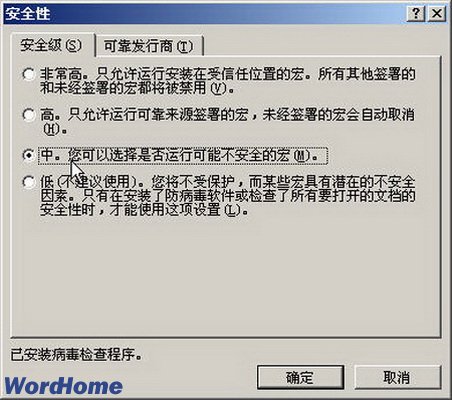
圖2008061104 “安全性”對話框
第4步,保存並關閉當前的Word文件,然後再次打開該Word文件。這時將自動打開“安全警告”對話框,提示用戶是否運行Word宏,如圖2008061105所示。
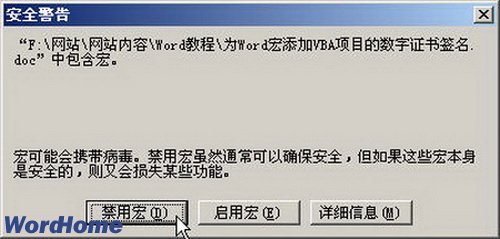
圖2008061105 “安全警告”對話框
2.安裝 VBA 項目的數字證書
安裝VBA項目的數字證書需要使用Office安裝光盤或安裝源文件,安裝步驟如下所述:
第1步,將Office 2003安裝光盤放入光驅,然後打開“控制面板”窗口,在“控制面板”窗口中雙擊“添加/刪除程序”圖標。在打開的“添加或刪除程序”窗口中選中“Microsoft Office Professional Edition 2003”選項,並單擊“更改”按鈕,如圖2008061106所示。
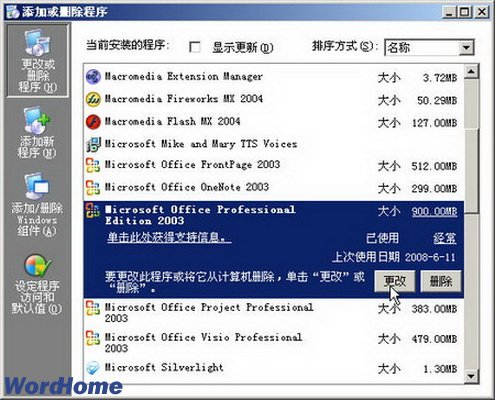
圖2008061106 “添加或刪除程序”窗口
第2步,打開“Microsoft Office 2003安裝”向導,在“維護模式選項”對話框中選中“添加或刪除功能”單選框,並單擊“下一步”按鈕,如圖2008061107所示。
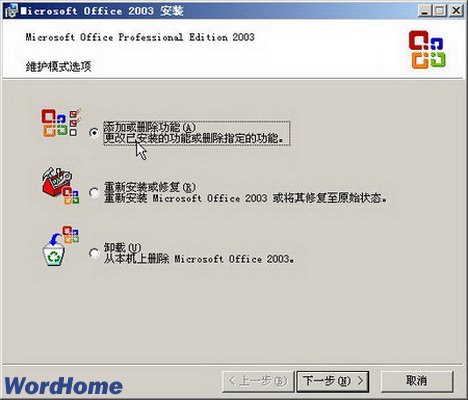
圖2008061107 選中“添加或刪除功能”單選框
第3步,打開“自定義安裝”對話框,選中“選擇應用程序的高級自定義”復選框,並單擊“下一步”按鈕,如圖2008061108所示。
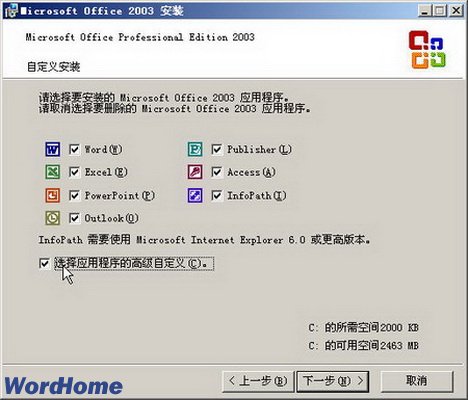
圖2008061108 選中“選擇應用程序的高級自定義”復選框
第4步,在打開的“高級自定義”對話框中展開“Office 共享功能”選項,然後單擊“VBA 項目的數字證書”左側的下拉三角。在彈出的安裝選項列表中單擊“從本機運行”選項,並單擊“更新”按鈕開始安裝,如圖2008061109所示。
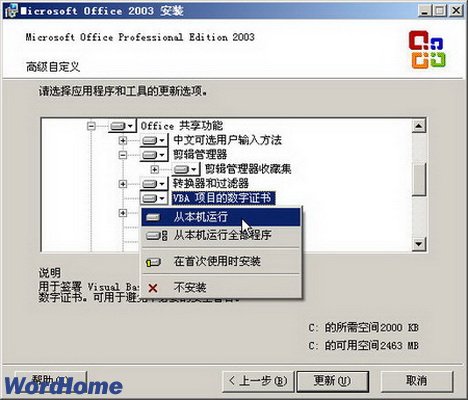
圖2008061109 單擊“從本機運行”選項
3.創建VBA項目的數字證書
成功安裝VBA 項目的數字證書後,在開始菜單的Office啟動菜單中依次單擊“Microsoft Office 工具”→“VBA項目的數字證書”命令,打開“創建數字證書”對話框。在“您的證書名稱”編輯框中輸入數字證書的名稱(如wordhome.com.cn),並單擊“確定”按鈕。成功創建數字證書後單擊“確定”按鈕關閉“創建數字證書”對話框,如圖2008061110所示。
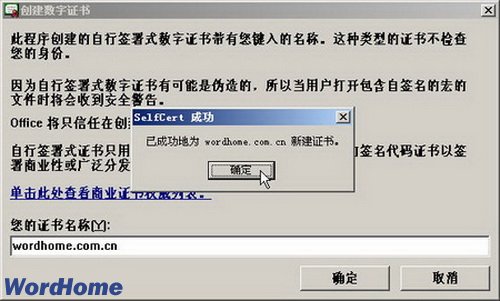
圖2008061110 “創建數字證書”對話框
4.為Word宏添加數字簽名
為Word宏安裝數字簽名的步驟如下所述:
第1步,打開事先創建的包含有Word宏命令的Word文件,在菜單欄依次單擊“工具”→“宏”→“Visual Basic 編輯器”菜單命令。在編輯器窗口中依次單擊“工具”→“數字簽名”菜單命令,打開“數字簽名”對話框,並單擊“選擇”按鈕,如圖2008061111所示。
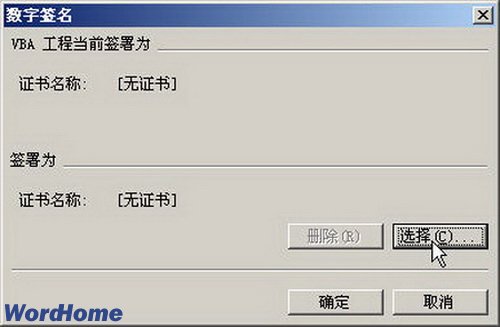
圖2008061111 “數字簽名”對話框
第2步,在打開的“選擇證書”對話框中選中名稱為wordhome.com.cn的數字證書,並依次單擊“確定”→“確定”按鈕,如圖2008061112所示。
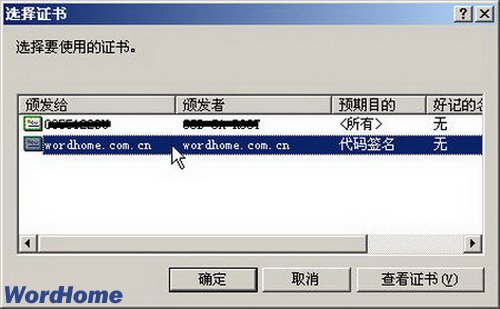
圖2008061112 “選擇證書”對話框
第3步,在“Visual Basic 編輯器”窗口中依次單擊“文件”→“關閉並返回到 Microsoft Word”菜單命令,然後將Word宏安全性重新設置為“高”,並關閉該Word文件。
5.總是相信來自此發布者的宏
打開包含已簽名Word宏的Word文件,打開“安全警告”對話框。選中“總是相信來自此發布者的宏”復選框,並單擊“啟用宏”按鈕。然後再次關閉該Word文件,當再次打開該Word文件時,“安全警告”對話框將不再彈出,而Word宏命令已經自動運行了,如圖2008061113所示。
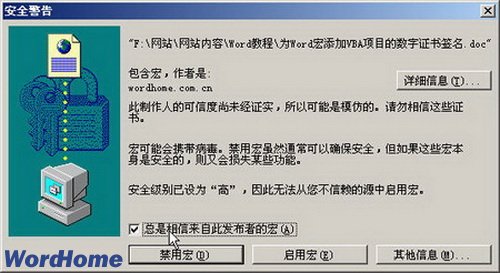
圖2008061113 選中“總是相信來自此發布者的宏”復選框
.



